
Crearea și salvarea proiectelor în GarageBand pe Mac
Începeți să lucrați în GarageBand creând un proiect nou. În Selectorul de proiecte puteți alege un șablon care va fi utilizat ca punct de pornire pentru un proiect nou.
Fiecare proiect are proprietăți: tempo, armură și metru. Puteți configura proprietățile proiectului atunci când creați un proiect și le puteți modifica mai târziu, în timp ce lucrați. Pentru mai multe informații despre proprietățile proiectului, consultați Proprietățile proiectului în GarageBand pe Mac - Introducere.
Dacă nu doriți să mai păstrați un proiect, îl puteți șterge din computer.
Crearea unui proiect
În GarageBand pe Mac, alegeți Fișier > Nou (sau apăsați Comandă-N).
În Selectorul de proiecte, selectați o opțiune din lista din stânga:
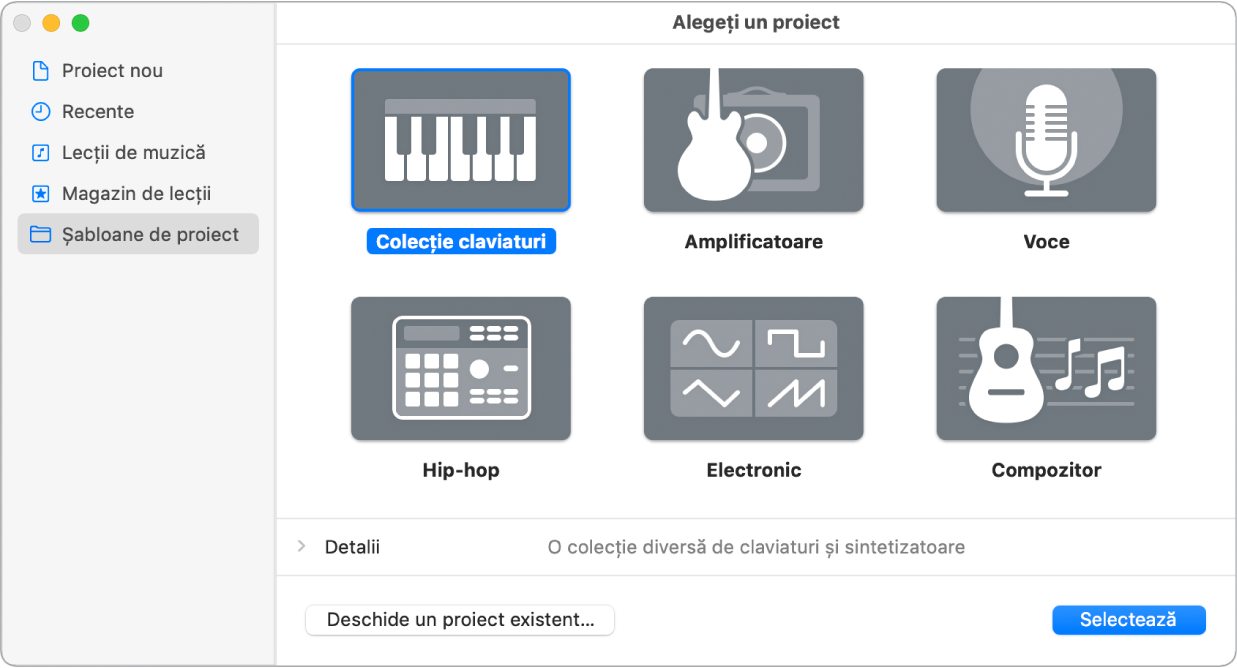
Pentru a vizualiza toate șabloanele disponibile pentru proiecte: Faceți clic pe Șabloane de proiect.
Pentru a vizualiza proiectele deschise recent: Faceți clic pe Recente.
Selectați un șablon.
Pentru a edita configurările proiectului, faceți clic pe triunghiul Detalii din partea stângă jos a Selectorului de proiecte și efectuați oricare dintre următoarele operațiuni:
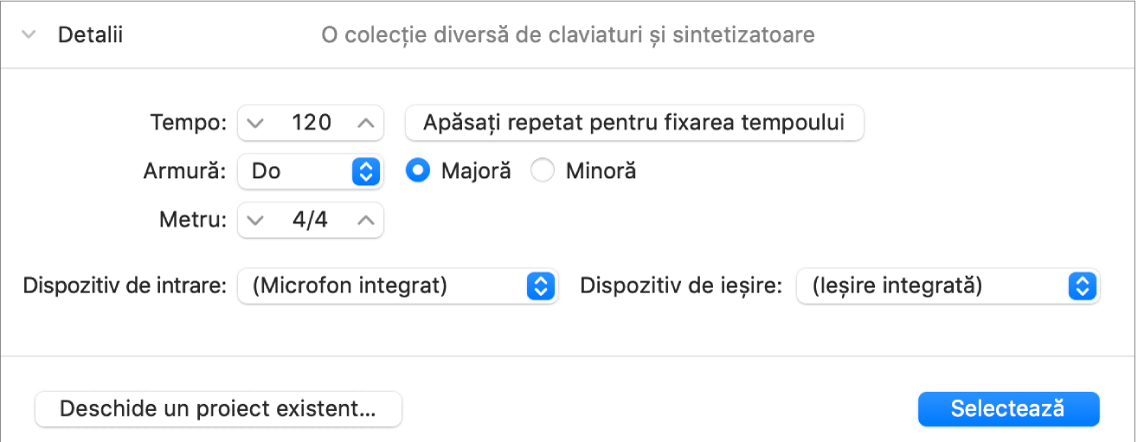
Pentru a configura tempoul proiectului: Trageți glisorul Tempo, introduceți un tempo în câmpul Tempo sau faceți clic de mai multe ori pe butonul Bate tempo.
Pentru a configura cheia proiectului: Alegeți o cheie din meniul pop-up Armură, apoi faceți clic pe Majoră sau Minoră.
Pentru a configura metrul proiectului: Faceți clic pe săgeți pentru a modifica numărul selectat sau faceți dublu clic pe metru și introduceți un metru nou.
Pentru a configura intrarea audio: Alegeți o sursă de intrare din meniul pop-up Dispozitiv de intrare (numai pentru piste audio).
Pentru a configura ieșirea audio: Alegeți o ieșire (dispozitiv) din meniul pop-up Dispozitiv de ieșire.
Faceți clic pe Alegeți.
Se va deschide noul proiect.
Deschideți un proiect existent
În GarageBand pe Mac, alegeți Fișier > Deschide (sau apăsați Comandă-O).
Localizați și selectați fișierul, apoi faceți clic pe Deschide.
Puteți, de asemenea, să deschideți un proiect GarageBand trăgându-l peste pictograma GarageBand din Dock.
Deschiderea unui proiect recent
În GarageBand pe Mac, efectuați una dintre următoarele acțiuni:
Alegeți Fișier > Deschide recente, apoi alegeți proiectul.
În Selectorul de proiecte, faceți clic pe Recente, apoi faceți dublu clic pe proiect.
Puteți șterge toate articolele din submeniul Deschide recente alegând Degajează meniul.
Salvați proiectul curent
În GarageBand pe Mac, alegeți Fișier > Salvează.
La prima salvare a unui proiect nou va apărea caseta de dialog Salvare. În caseta de dialog Salvare puteți tasta un nume pentru proiect și puteți alege locul de salvare a acestuia.
Salvarea proiectului cu un alt nume sau loc
În GarageBand pe Mac, alegeți Fișier > Salvează ca.
În caseta de dialog Salvează ca introduceți un nume nou pentru proiect, apoi faceți clic pe Salvează.
Ștergerea unui proiect
În GarageBand pe Mac, localizați proiectul în Finder.
În mod implicit, proiectele sunt salvate în subdosarul GarageBand din dosarul Muzică de pe computerul dvs.
Trageți proiectul în Coș.
Dacă decideți ulterior să păstrați proiectul, îl puteți trage afară din Coș, dacă nu ați golit Coșul. După golirea Coșului, proiectul nu mai poate fi recuperat.
Alegeți Finder > Golește coșul.
Pe lângă salvarea proiectelor, puteți partaja un proiect în diverse moduri, exporta o melodie pe disc sau inscripționa un proiect pe un CD.